Windows 8 -näytön tallentimet: 12 parhaan työkalun vertailu
Tutustu seuraaviin 12 Windows 8 -näytön tallentimeen ja niiden ominaisuuksiin ja valitse itsellesi sopiva. Huomaa, että halvemmat näytön tallentimet ovat parempia vanhalle Windows 8:lle.
- AnyRec Screen Recorder – tehokas ja kevyt kaappaus
- OBS Studio – pelaajille, jotka voivat suoratoistaa aktiivisesti
- CamStudio – tallenna opetusohjelmia ja kursseja Windows 8:ssa
- Bandicam – kaappaa konsolipelejä suoraan Windowsissa
- FlashBack Express – tarjoaa monia muokkaustyökaluja peruskäyttäjille
- Snagit – tallenna animoituja GIF-kuvia Windows 11/10/8:ssa
- ShareX – kaappaa Windows-näyttö ja jaa verkkosivuilla
100% suojattu
100% suojattu
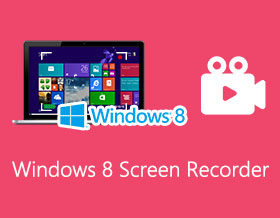
Windows 8 näytön tallentimet mahdollistaa kaikkien toimintojen tallentamisen, mukaan lukien online-videot, videopuhelut, liiketapaamiset, peliesitykset, luennot jne. Windowsille ja Macille on olemassa monia näytön tallennusohjelmistoja, mutta mikä on paras vanhalle Windows 8:lle? Sopivan Windows 8 -näytön tallentimen etsiminen ei ole enää ongelma. Voit lukea seuraavat arvostelut saadaksesi käsityksen siitä, kuinka hyvä ohjelma on. Jatka lukemista nähdäksesi tämän vuoden 2024 parhaat Windows 8 -näytön tallentimet.
Opasluettelo
12 parasta Windows 8 -näytön tallenninta: ominaisuudet, edut ja haitat Usein kysytyt kysymykset Windows 8 -näytön tallentimista12 parasta Windows 8 -näytön tallenninta: ominaisuudet, edut ja haitat
Koska Windows 8 on suhteellisen vanha järjestelmä, jonka yhteensopivuus monien ohjelmistojen kanssa on heikko, sinun tulee valita sopiva Windows 8 -näytön tallennin seuraavista 12 parhaasta työkalusta, jotka eivät vie liikaa RAM-muistia. Nämä ohjelmat ovat todellakin tavallisten ja ammattikäyttäjien standardien mukaisia. Lisäksi useimmat suositellut Windows 8 -näytön tallentimet vievät vähemmän RAM-tilaa, jotta tallennus pysyy sujuvana. Lisätietoja niiden ominaisuuksista, eduista ja haitoista täällä.
| Näytön tallennin | Ei vesileimaa videossa | Muokkaustyökalut | Äänitä | Tallenna verkkokamera |
| AnyRec Screen Recorder | ||||
| OBS Studio | ||||
| CamStudio | ||||
| Bandicam | ||||
| Flashback Express | ||||
| Snagit | Harva | |||
| ShareX | Harva | |||
| Movavi Screen Recorder | ||||
| AnyRec ilmainen näytön tallennin | ||||
| Ezvid | ||||
| Icecream Screen Recorder | ||||
| Camtasia |
1. AnyRec Screen Recorder - Tehokas kaappaustyökalu Windowsille/Macille
Anyrec Screen Recorder Monet pitävät sitä poikkeuksellisena Windows 8 -näytön tallentimena ilmaiseksi ladattavaksi. Se tarjoaa 6 tallennustilaa eri vaatimusten täyttämiseksi, mukaan lukien videon, äänen, verkkokameran, pelattavuuden, puhelimen näytön ja kuvakaappausten ottaminen Windowsissa. Lisäksi voit säätää tallennusasetuksia varmistaaksesi tasaisen ja korkealaatuisen tulosteen tämän Windows 8 -näytön tallentimen avulla.

Tallenna Windows 8 koko näytön tai valituilla alueilla.
Kaappaa näyttö Windowsin äänellä ja verkkokameralla.
Mukauta tallennusmuotoa, resoluutiota ja kuvanopeutta.
Tarjoa enemmän muokkausominaisuuksia kuin muut Windows 8 -tallennin.
100% suojattu
100% suojattu
Vaihe 1.Napsauta Video Recorder -painiketta
Asenna AnyRec Screen Recorder Windows 8:aan. Voit valita ohjelman pääliittymästä eri kaappaustiloista tarpeidesi mukaan. Yleensä voit napsauttaa "Video Recorder" -painiketta.
100% suojattu
100% suojattu

Vaihe 2.Aloita näytön tallennus
Tässä Windows 8 -näytön tallentimessa on monia mukautusvaihtoehtoja. Voit muokata tallenteen kuvasuhdetta, lisätä verkkokameran, taustamusiikkia ja ääntä näytön tallennuksen aikana. Napsauta sitten "REC"-painiketta aloittaaksesi.

Vaihe 3.Tallenna näytön tallennus
Kun lopetat näytön tallennuksen, näkyviin tulee ikkuna, jossa voit toistaa videon. Napsauta "Tallenna" -painiketta viedäksesi tallenteet tästä Windows 8 -näytön tallentimesta.

100% suojattu
100% suojattu
2. OBS Studio
OBS, tai Open Broadcaster Software, on Windows 8 -näytön tallennin ja yleisön suosikki suoratoistossa. Se on täydellinen pelaajille ja YouTube-käyttäjille, koska voit suoratoistaa reaaliaikaisia tallenteita sosiaalisen median alustoilla avuksesi.
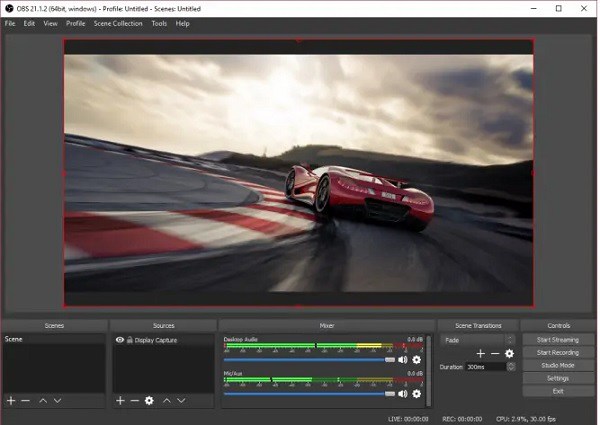
- Plussat
- Tarjoa suora videolähetysvaihtoehto.
- Monet muokkaustyökalut, kuten äänimikseri.
- Saatavilla Windowsille, Macille ja Linuxille.
- Haittoja
- Mukana ei ole muokkaustyökaluja.
- Vaikea oppia aloittelijoille.
3. CamStudio
CamStudio on yksi suosituimmista ohjelmista tallentaa näyttöjä Windows 8:ssa ilmaiseksi. Tämä työkalu sopii niille, jotka luovat opetusohjelmia, opetusvideoita, toimenpidevideoita ja viihdetarkoituksiin.
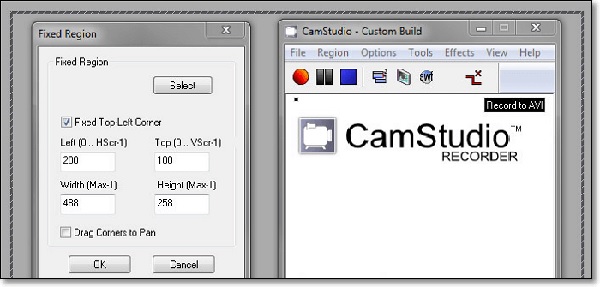
- Plussat
- Pystyy lisäämään tekstityksiä videoihisi.
- Ei aikarajoitusta näytön tallennuksessa.
- Täydellinen koulutustarkoituksiin.
- Haittoja
- Alttiina tietokoneviruksille ja haittaohjelmille.
- Pitäisi ladata tallenteita jaettavaksi.
4. Bandicam
Bandicam on vakiintunut Windows 8 -näytön tallennin ihmisille, jotka rakastavat online-pelien tallentamista. Tämä työkalu voi kaapata näyttöjä jopa 4K UHD -laadulla. Se on suosittu, koska se voi tallentaa videopelikonsoleille, kuten PlayStationille ja Xbox Onelle, mikä on harvinainen ominaisuus.
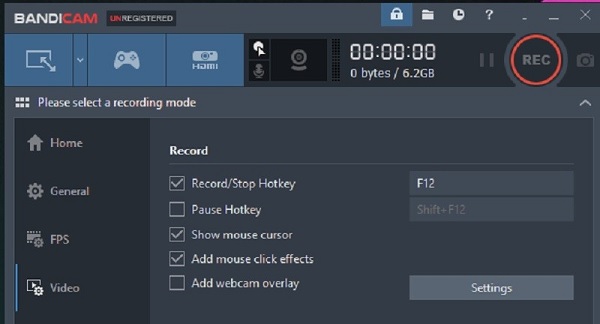
- Plussat
- Tallenna suoraan pelikonsoleille.
- Tarjoa 120 fps korkea laatu.
- Lisää chroma-avain tallenteisiin.
- Haittoja
- Ei sisäänrakennettuja muokkaustyökaluja.
- Maksullisen version käyttäminen on välttämätöntä.
5. FlashBack Express
Flashback Express on Windows 8 -näytön tallennin, jossa on perusmuokkausominaisuudet. Ilmainen versio riittää peruskäyttäjille. Muokkausominaisuuden avulla voit leikata videoita, lisätä kuvatekstejä, lisätä musiikkia tai kerrontaa ja sisällyttää graafisia peittokuvia. Mutta sinun pitäisi hankkia maksullinen versio, jotta voit käyttää tämän Windows 8 -näytön tallentimen muokkaustyökaluja.
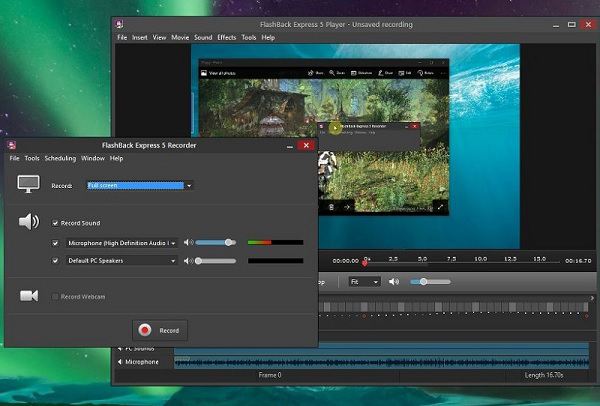
- Plussat
- Tehokkaat muokkaustyökalut kuvatekstien lisäämiseen.
- Tallenna näyttö ja verkkokamera samanaikaisesti.
- Vie tallennuksia eri videomuotoihin.
- Haittoja
- Muokkausominaisuus on lukittu maksullisen version taakse.
- Videon tallentaminen on hieman hidasta.
6. Snagit
Snagit on Windows 8 -näytön tallennin, jonka avulla voit tallentaa näytön ja verkkokameran ja vaihtaa näiden välillä. Voit tehdä videoista GIF-tiedostoja helposti GIF-työkalun avulla. Muista vain tallentaa ne MPEG-4-tiedostomuodossa.
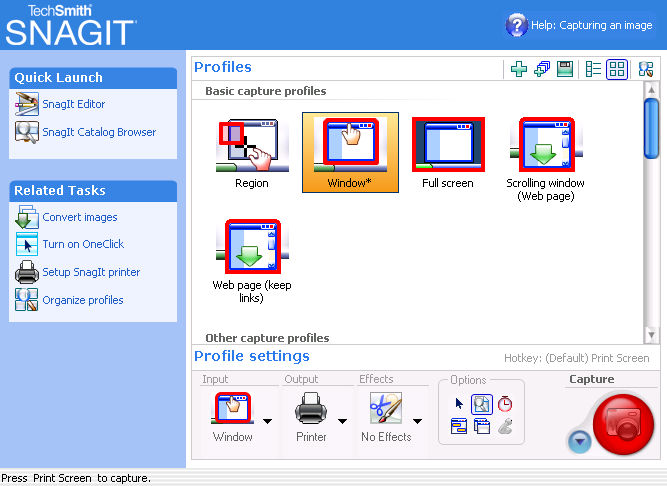
- Plussat
- Luo mukautettuja teemamalleja.
- Mobiilisovelluksen Wi-Fi-synkronointi.
- Tarjoa GIF-valmistaja animoitujen tallenteiden luomiseen.
- Haittoja
- Kallis maksullinen versio.
- Rajoitettu muokkaustyökalu.
7. ShareX
ShareX tunnetaan työkaluna kuvakaappausten ottamiseen tietokoneellasi. Mutta tämä on enemmän kuin vain sitä; se voi myös tallentaa videoita. Tässä Windows 8 -näytön tallentimen ilmaiseksi ladattavassa ohjelmistossa on mukautettava kuvasuhde. Se voi tallentaa tiettyjä osia ja aktiivisia sovellusikkunoita. Lisäksi voit jakaa tallenteitasi yli 80 kohteen kanssa verkossa.
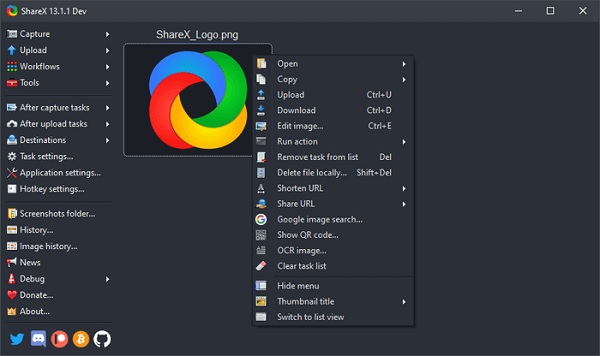
- Plussat
- Täysin ilmainen ja avoin lähdekoodi.
- Tarjoa mukautettavia pikanäppäimiä.
- Jaa tallenteet suoraan verkossa.
- Haittoja
- Ensikertalaisilla käyttäjillä on vähän vaikeuksia.
- Ei edistyneitä muokkausvaihtoehtoja.
8. Movavi Screen Recorder
Movavi Screen Recorder on kuuluisa Windows 8 -näytön tallennin, joka voi tehdä muutakin kuin vain näytön tallentamisen. Se voi kaapata äänitallenteita yksinään järjestelmän äänestä ja jopa äänitulosta mikrofonin avulla. Lisäksi siinä on intuitiivinen käyttöliittymä, jota monet käyttäjät varmasti rakastavat.
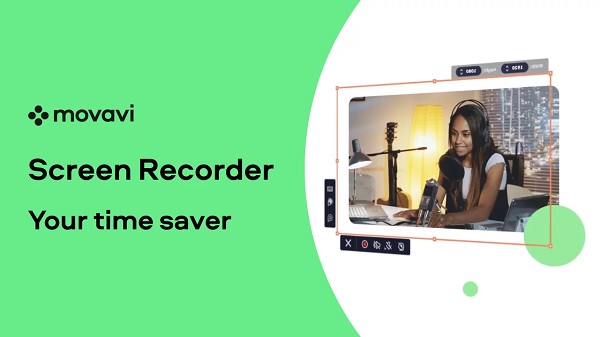
- Plussat
- Tallenna Windows 8 -näyttö äänellä ja verkkokameralla.
- Pystyy kaappaamaan videoita 4K UHD -resoluutiolla.
- Haittoja
- Ei sisäänrakennettua muokkaustoimintoa.
- Kokeiluversio kestää vain seitsemän päivää.
9. AnyRec Free Screen Recorder
AnyRec ilmainen näytön tallennin on ilmainen web-pohjainen työkalu Windows 8 -yhteensopiville näytön tallentimille. Voit käyttää tätä online-ratkaisua millä tahansa verkkoselaimella, mukaan lukien Safari, Google Chrome, Firefox jne. Muokkaa kuvasuhdetta helposti ja sisällytä verkkokamera näytön tallennuksen aikana.

- Plussat
- Täysin ilmainen, eikä latausta tarvita.
- Tukee erilaisia video- ja ääniformaatteja.
- Haittoja
- Sinun on silti ladattava käynnistysohjelma, ennen kuin voit tallentaa näytön.
- Ei muokkausominaisuuksia.
10. Ezvid
EzVid video maker on yksinkertainen ja ilmainen Windows 8 -näytön tallennin, jonka avulla voit muokata videoitasi ilman toista sovellusta. Voit leikata, leikata ja lisätä piirustustehosteita videoihisi. Lisäksi voit käyttää tätä Windows 8 -näytön tallenninta luodaksesi diaesityksiä ja videoita opetus- ja opetustarkoituksiin lisäämällä tekstejä ja kertomuksia.
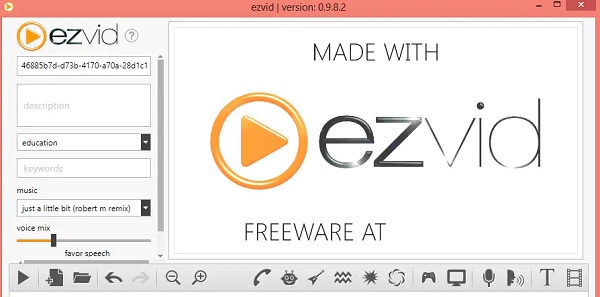
- Plussat
- Puhesynteesi nopeaan selostukseen.
- Tarjoa tehokkaita ja yleisiä muokkaustyökaluja.
- Haittoja
- Näytön tallennuksen aikarajoitus on 45 minuuttia.
- Vain Windows-alustalle.
11. Icecream Screen Recorder
Icecream Screen Recorder on Windows 8:n perusnäytön tallennin, jonka avulla voit tallentaa mitä tahansa näytölläsi näkyvää. Sen avulla voit myös valita matalan, keskisuuren ja korkean bittinopeuden äänitasot. Lisäksi ne sisältävät automaattisen tunnistusominaisuuden, joka havaitsee, mikä ikkuna tai alue tallennetaan.
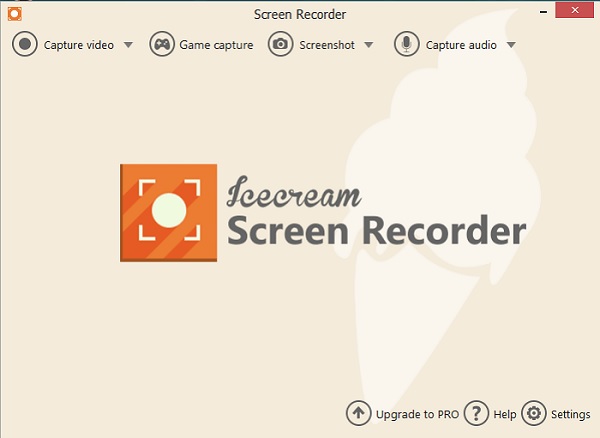
- Plussat
- Lisää mukautettu logo videoihisi.
- Häviötönlaatuinen näytön tallennus.
- Haittoja
- Kuvanopeutta ei voi säätää milloin pelin tallentaminen.
- Ilmaista versiota käytettäessä videossa on vesileima.
12. Camtasia
Tallenna näyttö Windows 8 -käyttöjärjestelmässä ilmaiseksi Camtasia. Tämä työkalu tallentaa näyttösi, ja siinä on ominaisuus, jonka avulla voit muokata tallenteitasi turvautumatta toiseen ohjelmaan. Se on erinomainen työkalu opetusvideoiden ja esitysten luomiseen.

- Plussat
- Tallenna ääntä mikrofonista ja järjestelmän äänestä.
- Voi kaapata sisältöä verkkokameraa käytettäessä.
- Haittoja
- Tukee vain muutamia muokkausominaisuuksia.
- Kallis useimmille käyttäjille
Usein kysytyt kysymykset Windows 8 -näytön tallentimista
-
Onko Windows 8 -versiossa sisäänrakennettu näytön tallennin?
Ei. Toisin kuin Windows 10 pelipalkki, Windows 8:ssa ei ole sisäänrakennettua näytön tallenninta. Siksi sinun on kokeiltava yllä olevia Windows 8 -näytön tallentimia.
-
Mikä on Windows 8:n näytön tallentimen pikanäppäin?
Vaikka Windows 8 ei tarjoa oletusnäytön tallenninta, voit käyttää pikanäppäinten Windows + Print Screen -painikkeita ottaaksesi kuvakaappauksia milloin tahansa.
-
Kuinka käyttää VLC Media Playerin tallennusnäyttöä Windows 8:ssa?
Napsauta "Media"-painiketta ja napsauta "Open Capture Device" -painiketta. Napsauta "Työpöytä" -painiketta ja napsauta "Toista" -painiketta aloittaaksesi tallennus Windows 8:ssa VLC:n kautta.
-
Mitä videomuotoja Windows 8 -näytön tallentimet tukevat?
Tuetut videomuodot voivat vaihdella käyttämäsi näytön tallennusohjelmiston mukaan. Useimmat Windows 8:n näytön tallentimet tukevat kuitenkin suosittuja muotoja, kuten MP4, AVI ja WMV.
-
Voinko tallentaa näyttöä ja ääntä samanaikaisesti kolmannen osapuolen ohjelmistoilla?
Useimmat kolmannen osapuolen näytön tallennusohjelmistot Windows 8:lle mahdollistavat sekä näytön että äänen tallennuksen samanaikaisesti. Voit yleensä valita äänilähteen, joka sisällytetään tallenteisiin.
Johtopäätös
Kun valitset oikean Windows 8 -näytön tallentimen, sinun tulee aina ottaa huomioon ohjelman yhteensopivuus, käytettävyys, tuetut videoformaatit, käyttäjien arvostelut ja hinta. Parhaan hintansa saamiseksi Windows 8 -näytön tallennin on parempi valita Anyrec Screen Recorder, joka voi tallentaa Windows 8 -näytön valinnaisella verkkokameralla ja korkealaatuisella äänellä. Lataa se ilmaiseksi ja kokeile nyt!
100% suojattu
100% suojattu
